Tạo bài tập trắc nghiệm Quiz gần như là việc làm không thể thiếu khi soạn bài giảng E-Learning.
Chương trình iSpring Suite 9 hỗ trợ cho chúng rất nhiều dạng bài tập khác nhau và việc sử dụng dạng bài tập nào phụ thuộc vào tình huống cụ thể, ý tưởng của người soạn thảo.
Chú ý:
Bạn cần phải thiết lập các thuộc tính cho bài tập trắc nghiệm Quiz trước khi bắt đầu tạo bạn nhé.
Mục Lục Nội Dung
I. Hệ thống các dạng bài tập trắc nghiệm
Chương trình iSpring Suite cung cấp cho chúng ta rất nhiều dạng bài tập trắc nghiệm khác nhau. Tổng cộng có tất cả 14 dạng bài tập, chi tiết được liệt kê bên dưới:
- Multiple Choice: Là dạng bài tập chon một đáp án đúng, loại bài tập này có nhiều lựa chọn để trả lời nhưng chỉ có một đáp án là câu trả lời đúng nhất.
- Multiple Response: Là dạng bài tập chọn nhiều đáp án đúng, loại bài tập này có nhiều lựa chọn để trả lời và cũng có nhiều đáp án đúng.
- True/False: Là dạng bài tập đúng sai, đối loại bài tập này người học cần lựa chọn một trong hai phương án là đúng hoặc sai.
- Short Answer: Là dạng bài tập trả lời ngắn, loại bài tập này cho phép người soạn thảo soạn ra một hoặc nhiều câu trả lời có thể chấp nhận được và người học có thể trả lời bằng cách nhập câu trả lời ngắn gọn của mình vào.
- Numeric: Là dạng bài tập số học, loại bài tập này thiên về toán học, điền số và dấu,…
- Sequence: Là bài tập sắp xếp theo trình tự, loại bài tập này yêu cầu người học sắp xếp phương án, đối tượng theo trình tự trước sau.
- Matching: Là dạng bài tập ghép đôi, loại bài tập này người học cần kéo ghép phương án trả lời ở cột trái với cột bên phải tương ứng.
- Fill in the Blanks: Là dạng bài tập điền khuyết, loại bài tập này câu hỏi mang nội dung điền khuyết vào chổ trống và người học sẽ hoàn thành loại bài tập này bằng cách nhập đáp án trả lời vào ô trống.
- Select from Lists: Là dạng bài tập lựa chọn phương án, loại bài tập này có nhiều lựa chọn để trả lời nhưng chỉ có một đáp án là câu trả lời đúng nhất và đặc biệt ở dạng bài tập này danh sách đáp án sẽ có dạng thả xuống.
- Drag the Words: Là dạng bài tập kéo thả từ, loại bài tập này người học sẽ chọn phương án có sẳn bên dưới và kéo thả vào chổ trống sao cho đúng nhất.
- Hotspot: Là dạng bài tập xác định điểm nóng, loại bài tập này các câu hỏi xác định vị trí trên hình ảnh. Với bài tập này người soạn thảo sẽ xác định trước vị trí đúng, người học chỉ cần nhấn chọn đúng vị trí đã thiết lập là hoàn thành bài tập.
- Drag and Drop: Là dạng bài tập kéo và thả, loại bài tập này yêu cầu người học kéo hình ảnh hoặc hình dạng và thả vào vị trí thích hợp.
- Likert Scale: Người học được yêu cầu cho biết mức độ đồng ý hoặc không đồng ý với các câu đã cho
- Essay: Người học cần viết một văn bản tự do.
II. Tạo các dạng bài tập trắc nghiệm
Chú ý:
Bạn cần lưu tệp tin PowerPoint trước khi thực hiện các thao tác với iSpring Suite, chẳng hạn như ghi âm, ghi hình, tạo bài tập trắc nghiệm,…
Phạm vi của bài viết này mình cũng chỉ hướng dẫn chi tiết cho các bạn 4 loại bài tập được sử dụng nhiều nhất, đó là bài tập trắc nghiệm dạng đúng sai, đa lựa chọn, ghép đôi, sắp xếp theo trình tự. Các dạng bài tập khác các bạn cũng thực hiện tương tự.
#1. Cách tạo bài tập trắc nghiệp True/ False
+ Bước 1: Chọn thẻ iSpring Suite => chọn tiếp Quiz
+ Bước 2: Chọn tiếp Graded Quiz.
+ Bước 3: Chọn Question => và chọn True/ False
+ Bước 4: Hộp thoại True/ False Question xuất hiện với giao diện như hình bên dưới:
- Choose whether the statement is true or false: Bạn nhập câu hỏi vào thường đối với dạng bài tập này một mệnh đề.
- True bạn dịch thành chữ Đúng
- False bạn dịch thành chữ Sai
- That’s right! You selected the correct response bạn dịch thành chữ Đúng rồi! Bạn đã chọn câu trả lời chính xác
- You did not select the correct response bạn dịch thành chữ Sai rồi! Bạn đã chọn câu trả lời chưa chính xác
Ngoài ra, bạn có thể chọn vào biểu tượng tương ứng 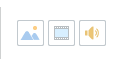
Slide View.
+ Bước 5: Chọn Save and Return to Course
Cuối cùng ta được kết quả như hình bên dưới.
Chú ý:
- Giao diện của bài tập vẫn còn tiếng anh chưa được việt hóa, phần việt hóa mình sẽ có riêng một bài viết khác để hướng dẫn chi tiết cho các bạn sau.
- Bạn không thể thực hiện bài tập này bằng cách trình chiều PowerPoint được, thay vào đó nếu bạn muốn thực hiện bài tập thì bạn phải chọn vào Preview trên thanh công cụ của chương trình iSpring Suite nhé.
#2. Cách tạo bài tập trắc nghiệm Multiple Choice
+ Bước 1: Vào Question => chọn Multiple Choice
+ Bước 2: Tiến hành soạn thảo bài tập, xem ảnh demo bên dưới.
Chú ý để thêm phương án trả lời bạn nháy chuột tại dòng Type to add new choice rồi nhập thêm phương án khác
#3. Tạo bài tập Matching
+ Bước 1: Bạn vào Question => chọn Matching.
+ Bước 2: Tiến hành soạn thảo bài tập, xem ảnh demo bên dưới.

Hiện tại mình đã mở cửa Blog Chia Sẻ Kiến Thức Store ! – bán phần mềm trả phí với mức giá siêu rẻ – chỉ từ 180.000đ (bản quyền vĩnh viễn Windows 10/11, Office 365, 2021, 2016… và nhiều phần mềm bản quyền khác). Bảo hành full thời gian sử dụng nhé !
#4. Tạo bài tập Sequence
+ Bước 1: Vào Question => chọn Sequence.
+ Bước 2: Tiến hành soạn thảo bài tập, xem ảnh Demo bên dưới.
Trong một bài tập trắc nghiệm bạn có thể chèn nhiều câu hỏi với nhiều dạng trắc nghiệm khác nhau.
Cách thực hiện như sau rất đơn giản sau khi soạn xong câu thứ nhất thì bạn lại vào Question => chọn kiểu bài tập mà bạn cần sau đó soạn câu hỏi và câu trả lời là xong ta được câu thứ hai, câu thứ ba, thứ tư,….bạn cũng thực hiện tương tự.
III. Khắc phục lỗi ẩn công cụ iSpring Suite trong PowerPoint
Trong quá trình sử dụng chương trình iSpring Suite để thiết kế bài giảng E-Learning thường sẽ phát sinh lỗi này mà đặc biệt là đối với các máy tính có cấu hình yếu.
Khi sử dụng chương trình iSpring Suite thì đôi khi sẽ làm cho chương trình PowerPoint bị đứng và tự khởi động lại.
Khi đó sẽ xuất hiện thông báo như hình bên dưới thì bạn nên chọn No để công cụ iSpring Suite không bị ẩn đi.
Ngược lại, nếu chẳng may bạn đã chọn Yes thì bạn có thể làm như sau để thêm lại công cụ iSpring Suite vào PowerPoint
+ Bước 1: Khởi động chương trình PowerPoint => vào File => chọn Options
+ Bước 2: Chọn Add-ins => tại thẻ Manager chọn COM Add-ins => chọn Go…
+ Bước 3: Tích vào iSpring Suite => chọn OK. Kết quả như hình bên dưới công cụ iSpring Suite để xuất hiện lại như ban đầu.
IV. Lời kết
Như vậy là xong !
Trong bài viết này mình đã hướng dẫn các bạn chi tiết các bước để tạo một bài tập trắc nghiệm Quiz trong chương trình iSpring Suite 9 (đây cũng là phiên bản mới nhất của chương trình) và hướng dẫn chi tiết các bước để tạo ra một bài tập True / False..
Các dạng bài tập khác mình chưa hướng dẫn thì các bạn có thể tự tìm hiểu thêm. Trong bài viết tiếp theo mình sẽ hướng dẫn các bạn cách định dạng lại các bài tập trắc nghiệm Quiz.
Ngoài ra mình còn hướng dẫn các bạn cách cài đặt chương trình và khắc phục lỗi ẩn mất thanh công cụ iSpring Suite trong chương trình PowerPoint.
Hi vọng bài viết hữu ích. Chúc các bạn thành công !
CTV: Nhựt Nguyễn – Blogchiasekienthuc.com
Edit by Kiên Nguyễn
 Blog Chia Sẻ Kiến Thức Máy tính – Công nghệ & Cuộc sống
Blog Chia Sẻ Kiến Thức Máy tính – Công nghệ & Cuộc sống


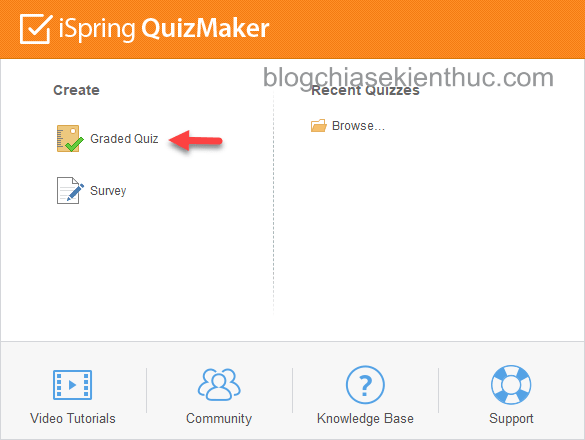

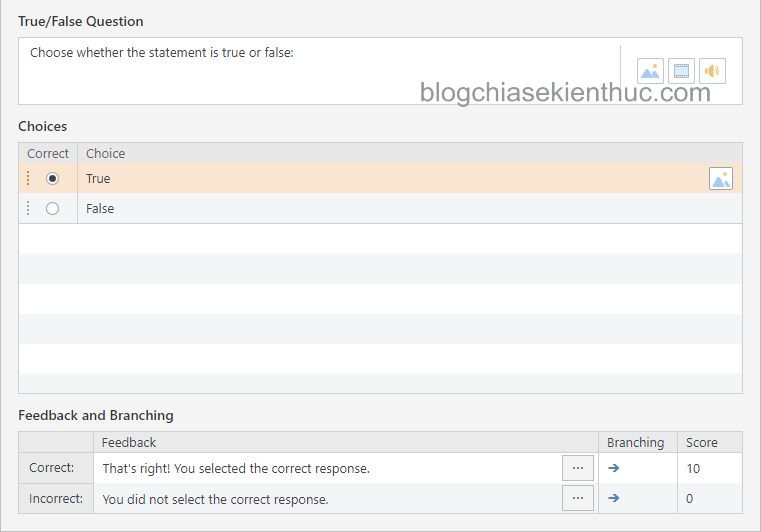
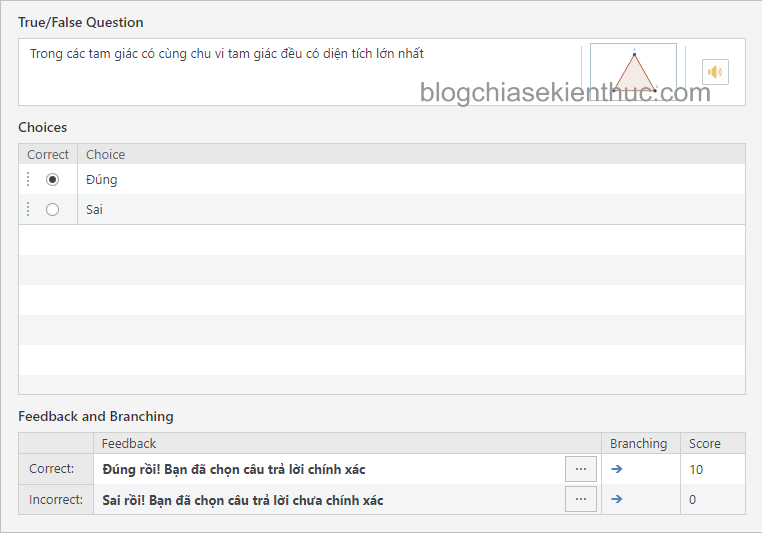

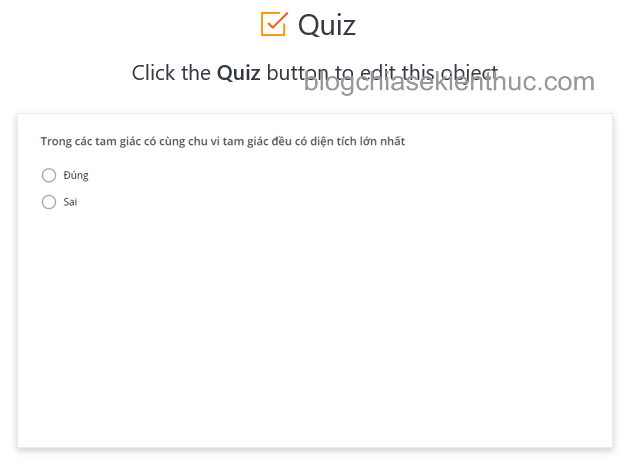

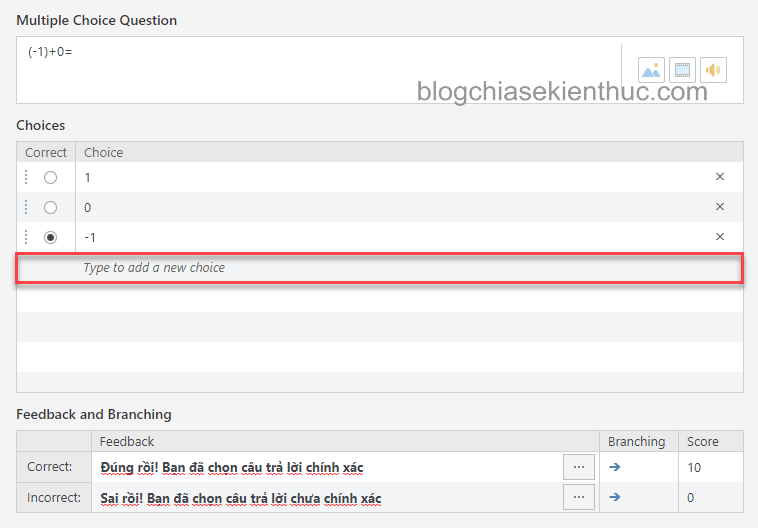
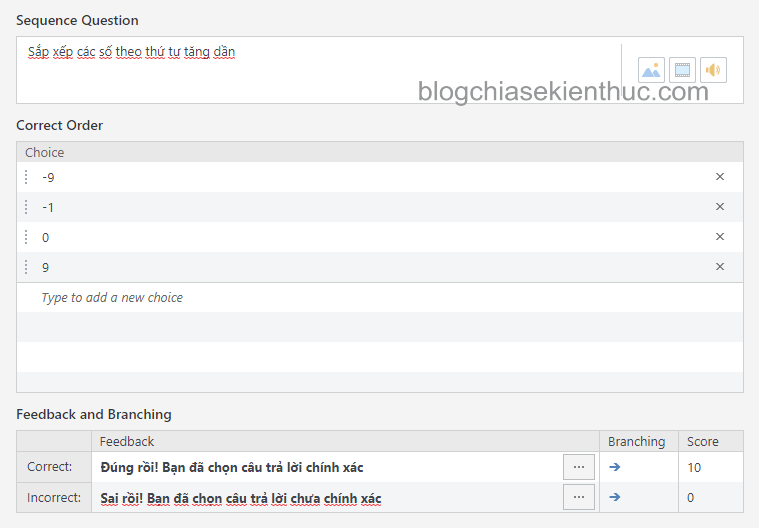
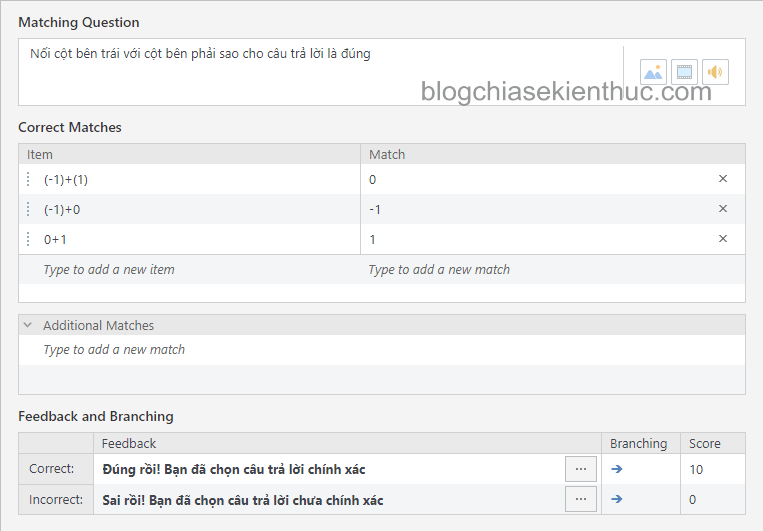
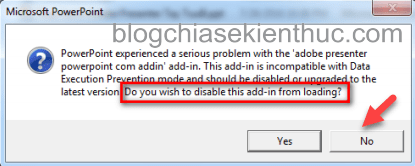
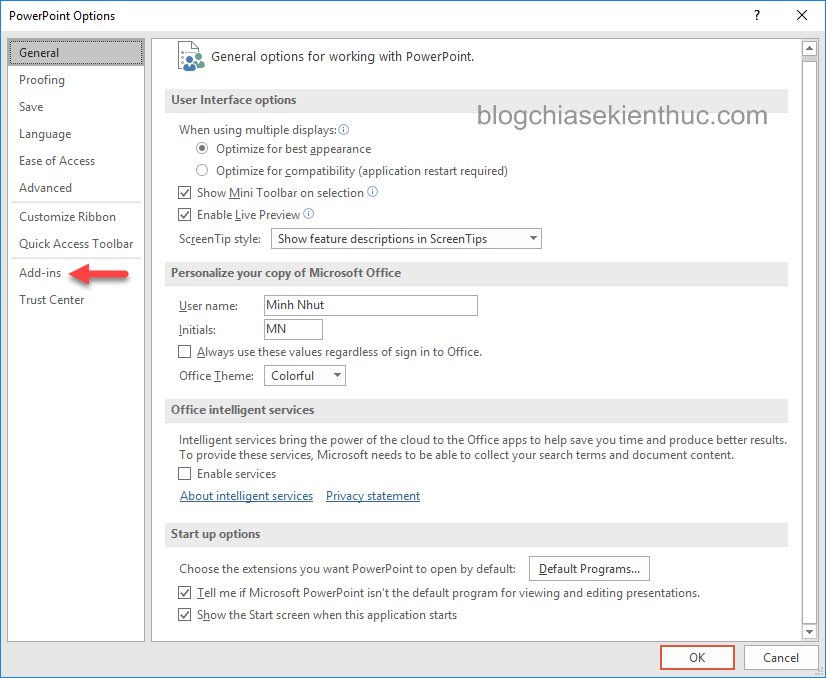
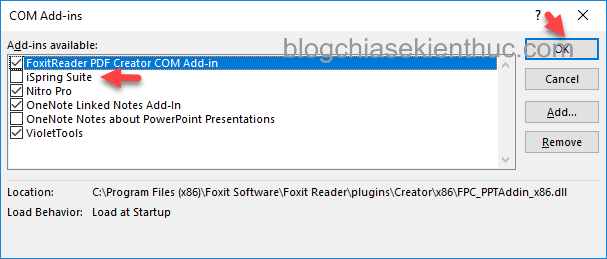







Cảm ơn bạn đã chia sẻ, bài viết rất hay, mình muốn hỏi thêm là muốn đặt icon mặt cười mặt mếu vào feed back thay cho các thông báo đúng sai thì làm như thế nào ạ? Làm bài elearning cho các bé mầm non thi hầu như phải thay các loại thông báo bằng hình ảnh hoặc âm thanh
Chào Nhung, iSpring Suite phiên bản 9x chưa hỗ trợ tính năng này bạn nhá, nếu bạn sử dụng phiên bản 10x hoặc cao hơn thì bạn có thể làm mò theo các chỉ dẫn trong bài viết https://blogchiasekienthuc.com/thu-thuat-hay/thiet-lap-thuoc-tinh-cho-bai-tap-trac-nghiem-quiz-trong-ispring-suite.html hoặc bài viết https://blogchiasekienthuc.com/thu-thuat-hay/dinh-dang-bai-tap-trac-nghiem-quiz-co-trong-ispring-suite.html
cảm ơn bạn rất nhiều
Phần mềm isping 9 có dạng câu hỏi trắc nghiệm rất hay. Nhưng có 1 hạn chế là : khi các em chọn sai đáp án, giao diện không có phần giới hạn số lần các em được trả lời, khi các em trả lời sai quá nhiều lần, cần có phần khóa câu trả lời và mục hiện ra đáp án chốt kiến thức cho các em. Vì không có các mục này, thành ra các em cứ chọn thoải mái đến khi nào đúng thì thôi. Đấy là điều hạn chế.